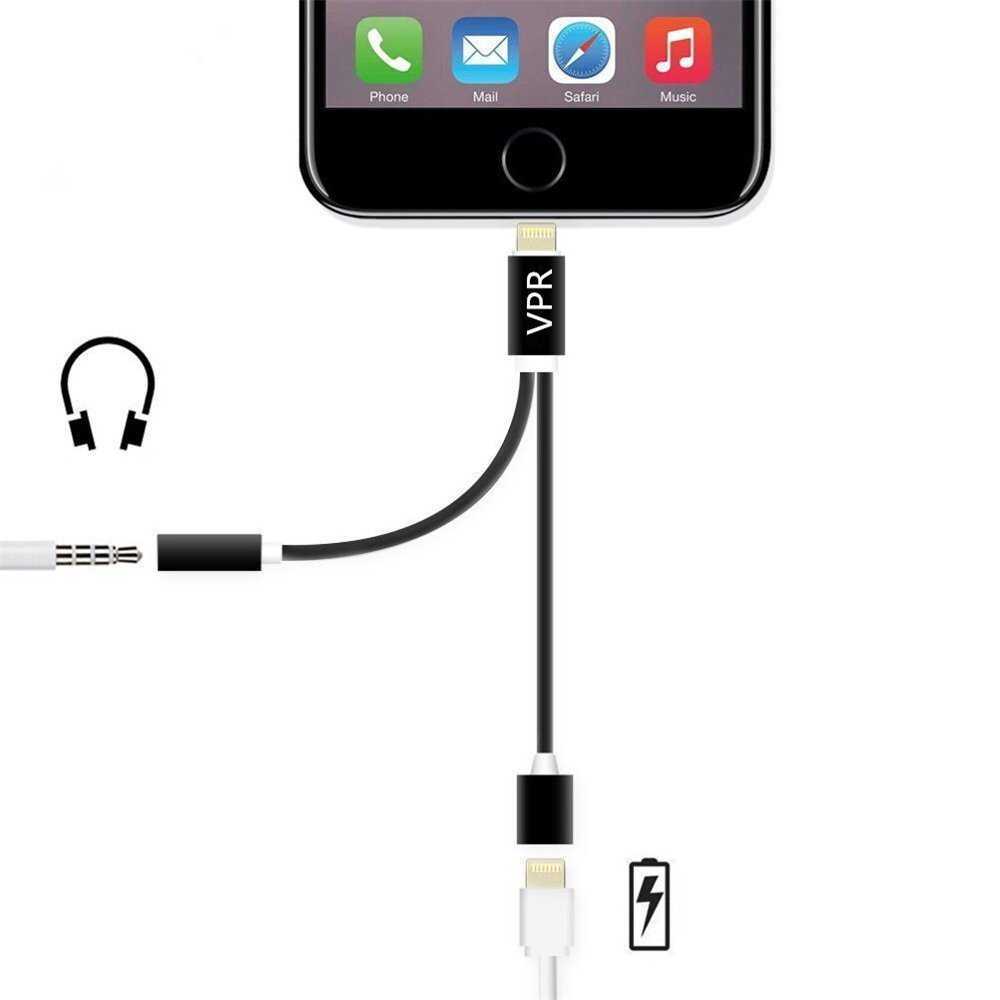Подходят ли АирПодс к Андроиду и как правильно подключить беспроводные наушники к телефону
К Android-аппаратам подключиться достаточно просто. Для этого требуется открыть коробочку AirPods Pro, зажать специальную клавишу, которая расположена на задней стенке. Ее нужно держать зажатой до тех пор, пока белый индикатор спереди не начнет пульсировать. С этого момента с помощью меню Bluetooth можно спокойно подключить мобильное устройство.
Совместимы ли AirPods с Android на Самсунг и других телефонах
Компания APPLE стремится сделать свою продукцию максимально доступной и удобной для пользователей. Создатели беспроводных наушников AirPods постарались облегчить их использование на разных устройствах.
Поэтому проблемы, как подключить АирПодс к Андроиду, практически не существует. Данные устройства работают с мобильными телефонами разных производителей. В большинстве случаев запустить работу можно за считанные минуты.
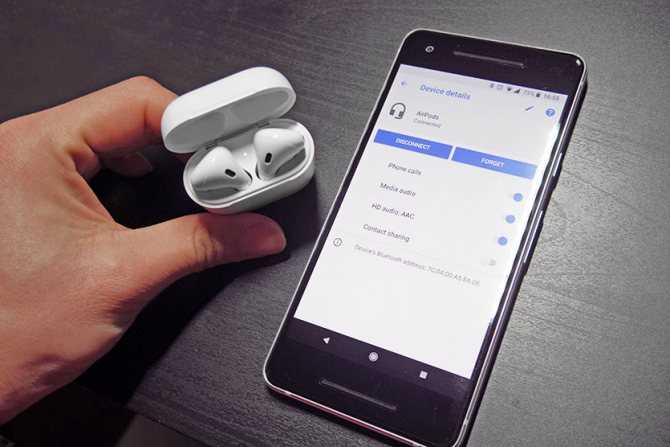
Бытует мнение, будто гарнитура Apple может работать только с одноименной техникой. На самом же деле, это заблуждение и при правильном подключении можно лично убедиться в 100-процентной совместимости этих устройств
Алгоритм подключения
Беспроводные наушники можно без проблем подключить к Android-планшету, мобильному телефону различных производителей. Здесь нужно использовать опцию Bluetooth.
Чтобы решить вопрос, как подключить АирПодс к Андроид, нужно придерживаться следующего алгоритма:
- Развернуть на экране настроек смартфона Bluetooth, привести его в рабочее состояние.
- Открыть футляр наушников, предназначенный для их зарядки. Активировать индикатор, который должен загореться зеленым цветом.
- Затем нужно нажать и удерживать кнопку круглой формы на задней стенке коробочки до тех пор, пока индикатор не начнет мигать белым цветом.
- В списке доступных устройств для Bluetooth выбрать позицию AirPods.
После выполнения описанных выше процедур дальнейшая синхронизация двух устройств будет происходить автоматически сразу же после открытия зарядной коробочки беспроводных наушников.
Это можно сделать без использования дополнительных программ. С другой стороны, для контроля уровня зарядки, переключения аудиофайлов нужно установить на смартфон специальную программу.
Делать это следует по следующей схеме:
- Вначале требуется скачать и установить телефонное приложение типа Air Battery.
- Нажать на стенке зарядной коробки круглую кнопку для перехода в режим поиска. О начале такого процесса будет свидетельствовать включенный индикатор.
- На экране планшета или телефона в «Настройках» найти пункт Bluetooth.
- Здесь выбрать пункт AirPods. После нажатия на него беспроводные наушники подключатся практически мгновенно, как и другие подобные устройства.

Как управлять
На каждом наушнике AirPods Pro размещается специальный желоб, с помощью которого можно управлять воспроизведением.
Например:
- однократным нажатием можно приостановить музыку, а затем снова запустить ее;
- двукратное должно включать следующий трек;
- если нажать на него три раза, то включится предыдущая песня.
Такие опции работают практически на всех мобильных устройствах с программой Андроид.

Иногда проблема отсутствия подключения гарнитуры Apple к устройству Android носит исключительно технический характер. И это первое, что нужно исключить, опробовав несколько универсальных способов решения проблемы
Лучшие приложения для AirPods
Для расширения функциональных возможностей беспроводных наушников можно использовать приложениями для смартфонов.
Среди них наиболее полезными являются следующие опции:
- Podroid. Обеспечивает смену аудиофайлов, включает паузу, воспроизведение, увеличение громкости.
- AirDroid. Позволяет контролировать уровень заряда кейса наушников.
-
Droidpods.
Показывает информацию об остаточном уровне заряда, дает возможность настройки дополнительных функций.
- Air Battery. Дает возможность приостанавливать воспроизведение видео на платформах Netflix, Youtube, а также с его помощью можно контролировать уровень заряда аккумулятора кейса.
- AirBudsPopup. С этим приложением можно контролировать уровень громкости, при удалении из уха одного из наушников воспроизведение приостанавливается. Кроме того, можно видеть состояние аккумулятора.
- Assistant Trigger. Работает с оптическими датчиками, которые приостанавливают воспроизведение при изъятии наушника из уха.

Что делать, если не получается подключить наушники по Блютуз?
Казалось бы, подключить беспроводные наушники к новому телефону совсем несложно, но несмотря на это у многих пользователей возникают проблемы. О самых популярных из них мы сейчас и поговорим:
- Самая банальная – гарнитура выключена или не перешла в режим соединения. Многие забывают перевести наушники в режим сопряжения, из-за чего они не видны в списке доступных Блютуз-устройств;
- Вопрос, почему беспроводные наушники не подключаются к телефону, нередко возникает из-за того, что они выходят из режима подключения. Обычно производители ограничивают длительность данного режима. Если прошло больше времени, то вы не найдете аксессуар в общем списке. Посмотрите на световой индикатор и при необходимости повторно войдите в режим сопряжения;
- Большая дистанция между гаджетами. Технология Bluetooth имеет ограниченную дальность, поэтому для возможности обнаружения гарнитура должна быть недалеко от телефона;
- Странное имя наушников в списке. Если вы купили дешевые китайские наушники, то их название в списке Блютуз-устройств может сильно отличаться и носить случайный характер. Чтобы понять, какой именно девайс является наушниками, отключите их, включите и посмотрите какой гаджет появится в списке;
- Севший аккумулятор наушников. Если индикатор на гарнитуре есть и он не светится, значит она выключена или сел аккумулятор;
- Если вы перезагружали телефон или переводили его в режим “Полета”, то автоматическое подключение не произойдет. Нужно подключить наушники так же, как вы это делали в первый раз.
Теперь вы знаете, как подключить беспроводные наушники к новому или старому телефону, а также что делать при проблемах с сопряжением.
Если один наушник Galaxy Buds перестал работать и не заряжается
С этими наушниками иногда происходит проблема, когда правый или левый наушник перестает заряжаться. Соответственно он полностью разряжен и не работает. Подключается и работает только один наушник Samsung. Так же левый или правый наушник не отображается в приложении Galaxy Wearable. Он там просто неактивный.
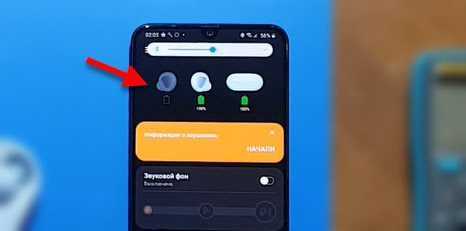
Когда мы кладем этот наушник в кейс, индикатор на кейсе несколько секунд горит красным (идет зарядка), а затем сразу горит зеленым (наушник заряжен), но он не заряжается.

Скорее всего это происходит по той причине, что наушник был полностью разряжен и теперь он не может стартануть. Уходит в режим глубокого сна. Он не может получить зарядку. Его нужно завести. В интернете я нашел одно решение, которое судя по отзывам отлично работает. Сейчас я покажу, что нужно делать в такой ситуации.
Решение может показаться вам странным, сложным и даже скучным. Но оно работает!
Ошибка подключения, как исправить
Подключить наушники через меню Настройки не всегда получается, что может быть связано с дополнительными абонентами или гаджетами, подсоединенными к единому каналу. При этом сопряжение пользователей происходит с ошибками или задержками, что чревато сложностью опознавания информации штатной системой.
Чтобы понять, как это сделать в подобных ситуациях, необходимо обратить внимание на сторонние программы. Утилиты типа Scanner или Pair помогут систематизировать подсоединения и разгрузить ОС смартфона
При возникновении проблем синхронизации левого и правого сегмента, рекомендуют положить блютуз-наушники в кейс, дождаться деактивации. После этого девайсы достают из бокса, повторяют процедуру включения.
Инструкция для получения нормальной взаимосвязи беспроводной гарнитуры со сбросом настроек подключения:
Galaxy S6/S6 edge — революционный флагман Samsung с заурядным уровнем продаж и «детскими болезнями»
Ни один флагман 2015 года не был совершенным, но Galaxy S6 подобрался к этой планке ближе всех. Абсолютно новый, роскошный дизайн из стекла и металла (первый не уродливый флагман Самсунг со времён Galaxy S2!), яркий и идеально откалиброванный Quad HD-дисплей при диагонали 5,1 дюйма, самый быстрый и беспроблемный процессор в андроидофонах 2015 года (спасибо грандиозному фиаско Qualcomm Snapdragon 810), супер-быстрая в случайных операциях внутренняя память, очень качественная тыловая камера, тонкий корпус. А в модели Galaxy S6 edge — ещё и футуристичный дизайн, пусть и в ущерб удобству использования.
Иначе говоря, в 2015 году на свет появился самый красивый, самый быстрый и технически совершенный флагман Samsung в двух разновидностях — плоской и изогнутой. Даже спустя два года в нём можно отметить только два недостатка: плоховатую (по флагманским меркам) автономность и отсутствие слота для карт памяти.
Samsung Galaxy S6 edge
Правда, бракованные экземпляры S6-го встречались чаще, чем у модели прошлого поколения. Розовые дисплеи, выход из строя фокусировки тыловой камеры, фиолетовые пятна в снимках на фронтальную камеру — такого количества проблем пользователи флагманов Samsung не встречали со времён SIII.
Samsung Galaxy S6
Шестое поколение Galaxy можно без всякого преувеличения назвать лучшими смартфонами 2015 года, поэтому очень досадно, что они не смогли повторить успеха S5. Настолько не смогли, что главу мобильного подразделения Samsung попросили. Проблема заключалась в том, что руководство Samsung наваливало на прилавки S6 и S6 edge в равных количествах, а очереди выстраивались преимущественно за изогнутой версией. Да и цена смартфона была астрономически высока.
Обзор Samsung Galaxy S6 edge
|
Samsung Galaxy S6 (SM-G920/ SM-G925F) |
|
|
Дата выхода |
март 2015 г. |
|
Поддержка Android (официальная) |
Android 5.0, Android 5.1, Android 6.0, Android 7.0 |
|
Экран |
5,1», 2560×1440, AMOLED, 577 ppi |
|
Процессор |
Exynos 7420, 8 ядер (4x Cortex-A53, 1,5 ГГц + 4x Cortex-A57 2,1 ГГц), 14 нм FinFET |
|
Графика |
Mali-T760 MP8 |
|
Оперативная память |
3 ГБ |
|
Постоянная память |
32/64/128 ГБ |
|
Связь |
4G (LTE Cat. 6), 3G, Wi-Fi (IEEE 802.11 b/g/n/ac), Bluetooth 4.1, GPS, ГЛОНАСС |
|
Камеры |
основная: 16 Мп, с автофокусом, съёмка видео 3840×2160, фронтальная: 5 Мп |
|
Аккумулятор |
2550 мАч, несъемный |
|
Размеры |
143,4×70,5×6,8 мм |
|
Масса |
138 г |
|
Цена в Европе на момент выхода |
700/850 евро |
Samsung Galaxy S11: аппаратная начинка
Информация об аппаратной базе новых смартфонов Samsung из серии S11 еще не просочилась в Интернет, но инсайдеры предполагают, что в качестве процессора флагманы 2020 года могут получить Snapdragon 865 и не менее 6 Гбайт оперативной памяти. Также ожидается, что устройства будут оснащены модемом Snapdragon X55 для подключения к мобильным сетям 5G.
В противовес этому мнению бытует предположение, что флагманские “Самсунги” традиционно выйдут на собственных чипах южнокорейского производителя: процессоре Exynos 990 с модемом Exynos 5123. Позволим себе предположить, что Samsung выберет таки “Эксайнос”, ведь “Куалкоммовские” процессоры обойдутся дороже, что повлечет за собой повышение и без того не бюджетного ценника. А еще мы практически не сомневаемся, что флеш-память, установленная в серии S11, будет принадлежать к современном стандарту UFS 3.0. То есть обеспечит быстрые скорости чтения и записи данных.
Причины, почему быстро садятся блютуз наушники, и как сэкономить заряд батареи?
Если же вы пользуюетесь своими блютуз наушниками уже продолжительное время и заметили, что в некоторых случаях аккумулятор в TWS модулях действительно разряжается быстрее, то вот несколько основных ситуаций и способах их разрешения:
-
Прослушивание на максимальной громкости задействует батарею на полную мощность. А значит она сядет быстрее. Выход — слушать музыку на 50-60% от звуковых возможностей встроенного динамика. О том, >>как регулировать громкость гарнитуры через телефон или с помощью сенсорных кнопок подробно рассказывается в другой инстуркции на нашем сайте.
-
Использование наушников на морозе также сокращает время работы bop-за физических особенностей современных аккумуляторов. Тут можно провести параллель со смартфонами. Притчей во языцах стал тот факт, что тот же iPhone разряжается от 100 процентов до нуля и выключается буквально через несколько минут после выхода зимой из дома на улицу. На телефонах других брендов, оснащенных более емкими батареями, это не так заметно, но тоже характерно. При этом, работа на морозе также сокращает и общий срок службы гарннитуры. Поэтому рекомендация — не использовать продолжительное время наушники на улице при отрицательной температуре. Или хотя бы надевать шапку и натягивать ее на уши, чтобы минимизировать теплопотери.
Также не стоит включать беспроводные наушники сразу после того, как вы пришли с улицы в дом. Для продления срока службы и времени автономной работы лучше подержать их некоторое время в теплом помешении, чтобы устройство отогрелось.
-
Использование беспроводных наушников в качестве гарнитуры, то есть разговор через них по телефону с мпомощью встроенного микрофона, также повышает нагрузку на Bluetooth соединение, и как следствие на аккумулятор.
Беспроводная зарядка футляра.
Чемодан, в котором вы храните Buds Live, также заряжает их. При полной зарядке наушники обеспечивают восемь часов воспроизведения с дополнительным 21 часом автономной работы.
Вы можете заряжать чехол с помощью прилагаемого кабеля USB Type-C, но знаете ли вы, что он также поддерживает беспроводную зарядку?
Просто поместите футляр в центр беспроводного зарядного устройства, и все готово. Конечно, Samsung рекомендует использовать одно из своих беспроводных зарядных устройств, но любое устройство от уважаемой компании подойдет.
Вы также можете использовать функцию Samsung PowerShare для зарядки наушников. Поместите чехол для зарядки Buds Live на заднюю панель совместимого устройства, например S20 или Note10, и вы сможете заряжать наушники, используя аккумулятор вашего телефона.
Как улучшить стабилизацию видео
У S10 и S10 Plus есть три камеры сзади, а у S10e — две. Одной из новых функций модели этого года, помимо дополнительных датчиков, является супер устойчивый видеорежим для добавления дополнительной стабилизации в отснятый материал.
Это одна из самых плавных стабилизаций видео, которую мы видели на любом телефоне, и она управляет эффектом, обрезая сверхширокую 16-мегапиксельную камеру. В результате получается видео без дрожания, которое выглядит так, будто вы сняли его с надлежащим карданом.
Чтобы включить его, просто откройте камеру, выделите видео и коснитесь квадратного значка прямо посередине.
голоса
Рейтинг статьи
Как использовать ANC и окружающий звук на Galaxy Buds Pro
(Изображение предоставлено: Regan Coule / Tom’s Guide) Активное шумоподавление снижает громкость соседних звуков, тогда как в режиме окружающего звука используются микрофоны, чтобы сделать их более четкими. Это позволяет вам наслаждаться музыкой с меньшим количеством перерывов, а также получить дополнительную пространственную осведомленность в загруженных местах. Вы можете переключаться между режимами в приложении Galaxy Wearable в разделе «Контроль шума», а также можете использовать его для настройки ANC интенсивность эффекта между настройками High и Low. В качестве альтернативы, если вы установите один из жестов касания и удержания для переключения управления шумом, используя предыдущие шаги, повторение касания и удержания будет переключать различные режимы. Используя любой метод, вы также можете отключить оба режима для экономии заряда батареи. Также есть новая функция Samsung Voice Detect. Если этот параметр включен, он автоматически включает окружающий звук, когда микрофоны обнаруживают, что вы говорите, и автоматически отключает эту функцию, когда вы молчите в течение нескольких секунд.Чтобы включить обнаружение голоса, откройте приложение Galaxy Wearable и просто коснитесь переключателя . Это под регуляторами уровня ANC. Вы также можете нажать на саму функцию «Обнаружение голоса», чтобы установить задержку отключения режима окружающей среды: 5, 10 или 15 секунд.
Galaxy S — первый по-настоящему качественный Android-флагман
Дебютный Samsung Galaxy S появился на свет в середине 2010 года. Вот вам краткая картина мира мобильников, чтобы вы не сочли Galaxy S «выскочкой», которому случайно повезло выбиться в звёзды:
- Nokia выпускала уже тогда устаревшие Symbian-смартфоны,
- Apple выпустил долгожданный iPhone 4 с позорным уровнем приёма сети,
- LG сидел в бюджетном классе (как сейчас Fly, например),
- смартфоны Lenovo и Xiaomi ещё не родились,
- Meizu производит пародию на iPhone под управлением Windows Mobile.
Android ещё был мало кому нужен и выглядел недолговечным экспериментом наподобие полумёртвой Maemo/Meego. Потому что большинство андроидофонов были теми ещё доходягами — с плохой автономностью, глючной прошивкой или дефицитом памяти. Например, HTC в 2010 году выпустила Desire с 576 Мбайт (!) внутренней памяти, из которой было свободно ещё меньше. Sony Ericsson выпустил в 2009 флагман X10 с 384 Мбайт «оперативки», древним Android 1.6, неполной цветностью дисплея и неработающим мультитачем! Поэтому Galaxy S, как единственный доведенный до ума Android-флагман, провоцировал культурный шок — ничего настолько же качественного, со всеми работающими «прибамбасами», не считая iPhone, просто не было!
Samsung Galaxy S
Да, он расстраивал слабым уровнем приёма GPS (Самсунг только учился производить свои процессоры), флагманское железо с большим трудом тянуло фирменную оболочку TouchWiz, особенно была загажена оперативная память. Но по качеству дисплея, звука в наушниках, тыловой камеры и дизайну Galaxy S был лучшим, и единственным конкурентом iPhone. Успех был предсказуем.
|
Samsung Galaxy S (GT-I9000) |
|
|
Дата выхода |
Июнь 2010 г. |
|
Поддержка Android (официальная) |
Android 2.1, 2.2, 2.3 |
|
Экран |
4», 800×480, AMOLED, 233 ppi |
|
Процессор |
Samsung Exynos 3110, 1 ядро (1x Cortex-A8 1,0 ГГц), 45 нм |
|
Графика |
PowerVR SGX540 |
|
Оперативная память |
512 МБ |
|
Постоянная память |
8/16 ГБ |
|
Связь |
3G, Wi-Fi (IEEE 802.11 b/g/n), Bluetooth 3.0, GPS |
|
Камеры |
основная: 5 Мп, с автофокусом, съёмка видео 1280×720, фронтальная: 0,3 Мп |
|
Аккумулятор |
1500 мАч, съемный |
|
Размеры |
122,4×64,2×9,9 мм |
|
Масса |
119 г |
|
Цена в Европе на момент выхода |
650 евро |
Кино
На Fold 2 накопилось достаточное количество кино в библиотеке. Вообще, всё собираюсь написать про устройство подробней — один из любимых гаджетов, что у меня когда-то был. Устройство непростое, дорогое, со своими особенностями и областями применения. И Buds Pro, и Buds Live — это идеальные спутники для «Фолда» и вообще для любых смартфонов с большим экраном. Посмотреть с удобством сериал, фильм или YouTube можно хоть в кроватке, хоть на обеденном перерыве, хоть в метро, хоть в самолёте — подготавливается связка за секунды, работает долго.
Первым делом включил прекрасный фильм «Маяк», где звук имеет огромное значение, вызывает очень много эмоций — Buds Pro здесь оказались хороши.

Интересно будет попробовать 360 Audio с новинками Samsung, пока ещё не успел отобрать S21 у коллег. Постараюсь дополнить эту главку чуть позже.
Сброс настроек при любых проблемах с Galaxy Buds
Сброс в приложении Galaxy Wearable:
- Открываем приложение Galaxy Wearable и выбираем свои наушники. Например, Galaxy Buds Live. Если к телефону подключены только одни наушники, то они будут выбраны по умолчанию.
- Ставим оба наушника в кейс и закрываем его. Наушники отключаться от телефона (вы это увидите в приложении). Затем снова открываем кейс – наушник подключаться.
- В приложении выбираем пункт «Общие».
- Выбираем пункт «Сброс».
- Подтверждаем сброс параметров наушников Galaxy Buds нажав на кнопку «Сбросить».
- Теперь вы можете выполнить повторное подключение наушников к этому же телефону, или какому-то другому устройству. Просто откройте кейс и наушники будут доступны для подключения (видимы для других устройств).
Если у вас другой телефон, не установлено приложение Galaxy Wearable, или нужно отключить наушники, например, от телефона, то можно просто удалить их в настройках Bluetooth. Подробнее в этой статье: как отключить или удалить Bluetooth наушники на телефоне, ноутбуке, компьютере, Айфоне или другом устройстве.
Рассинхронизация аудио при работе с устройствами не от Samsung
Некоторые пользователи жалуются на проблемы при сопряжении со смартфонами не от самой Samsung. Один из авторов The Verge, например, заявил, что у наушников есть проблемы с задержкой звука при подключении устройства к iPhone или другим устройствам, которые не поддерживают проприетарный Bluetooth-кодек Samsung.
Пути решения: Используйте аудиокодек AAC на устройстве Android (если поддерживается). Вам нужно будет включить режим разработчика для этого. Перейдите в «Настройки» — «Об этом устройстве» — «Сведения о программном обеспечении». Здесь найдите номер сборки и нажмите на него несколько раз. После разблокировки параметров разработчика вернитесь на страницу настроек и нажмите «Параметры разработчика». Перейдите в категорию «Сеть» и нажмите на аудиокодек Bluetooth. Проверьте, есть ли на вашем устройстве аудиокодек AAC, если да, выберите AAC и повторите попытку сопряжения Galaxy Buds с вашим смартфоном.
Световой индикатор — обозначения
Световой индикатор футляра-аккумулятора TWS наушников Galaxy Buds находится на внешней стороне.
| Сигнал индикатора | Обозначение |
| Горящий красный | Идёт зарядка |
| Горящий зелёный | Зарядка завершена |
| Частое моргание обоих индикаторов | Нештатная температура мешает запуску процесса зарядки |
| Редкое мигание красного | Низкий уровень АКБ |
| Горящий красный (спустя 5 сек. после закрытия футляра-АКБ) | Уровень заряда АКБ менее 30% |
| Горящий жёлтый (спустя 5 сек. после закрытия футляра-АКБ) | Уровень заряда АКБ 30-60% |
| Горящий зелёный (спустя 5 сек. после закрытия футляра-АКБ) | Уровень заряда АКБ более 60% |
Световой индикатор аккумулятора наушников находится внутри футляра.
| Сигнал индикатора | Обозначение |
| Горящий красный | Идёт зарядка |
| Горящий зелёный | Зарядка завершена |
| Мигающий красный | Нештатная температура мешает запуску процесса зарядки |